Ik ga nu een interessante look creëren met vervagingstechnieken. Als alles al is toegepast, lijkt het alsof iemand door een masker kijkt en de persoon precies in het middelpunt zit. Het geheel is niet alleen vervaagd, maar het ziet er ook een beetje "vreemd" uit - en dat is altijd interessant. Ik laat je zien hoe het werkt.
Ten eerste maak je een achtergrondkopie met Command + J of Strg + J of je sleept de achtergrondlaag naar het kleine symbool voor een nieuwe laag (1). Daarna kun je meteen aan de slag. Belangrijk: voordat je in het algemeen met filters gaat werken, moet je ervoor zorgen dat je, indien mogelijk in je lagenstapel, een Smart object maakt (Laag>Smart objecten>Converteren naar slim object). Dan krijg je hier (2) zo'n klein doosje, noem ik het altijd. Je kunt je voorstellen dat dit doosje qua instellingen nu leeg is, er zit niets in. In principe onderscheiden het smart object en de achtergrond zich nu hier door een leeg doosje. Wat stop je nu in dit doosje?
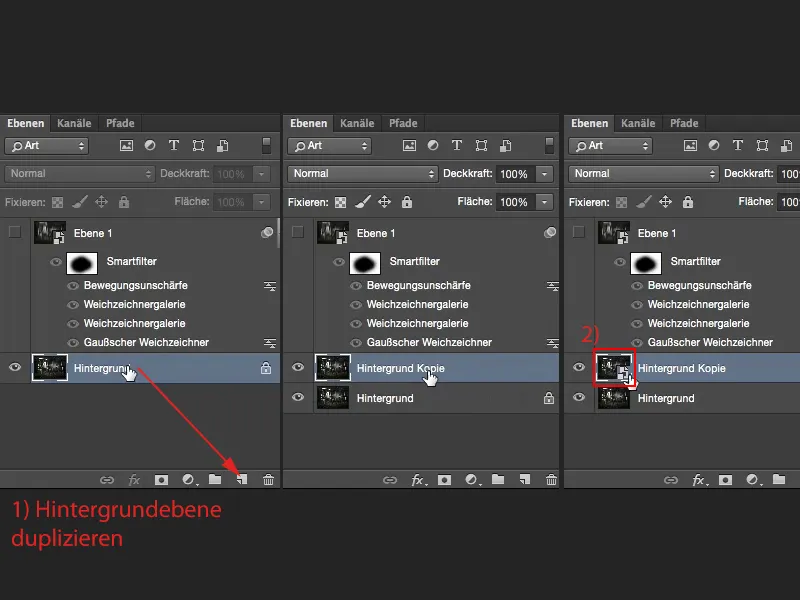
Als eerste zal ik je de eenvoudigste vervagingsfilter laten zien om snel een look te creëren. Dit is de vervagingsfilter Gaussische vervaging (Filter>Vervagingsfilters>Gaussische vervaging).
De pixels, ofwel de sterkte hieronder (1), stel je nu eenvoudig zo in dat er een vaag effect in de afbeelding ontstaat, en druk op OK (2).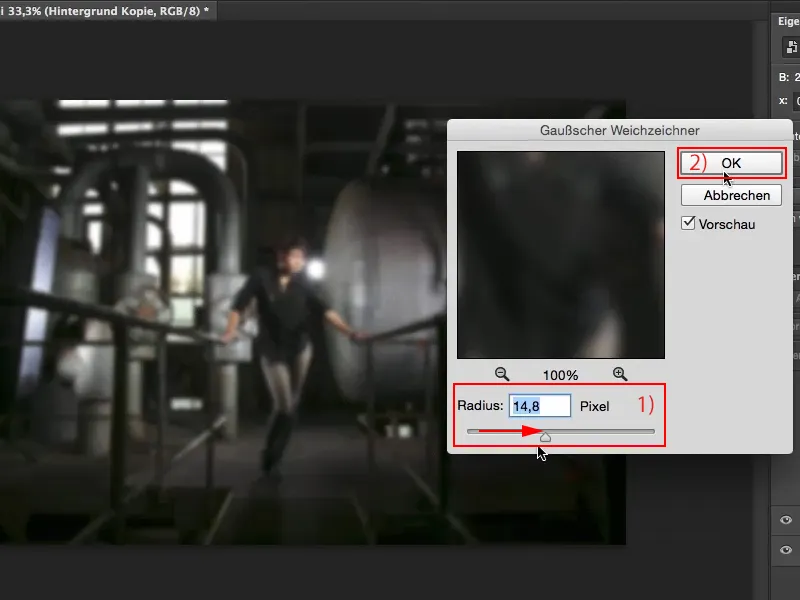
De smart filter die hier (1) nu ontstaat, maakt automatisch een masker aan (aanklikken), en je kunt hier (2) het centrum met een zwarte penseel (3) vrijmaken (4). Het ziet er behoorlijk interessant uit. Maar iedereen zal meteen zien dat dit een Gaussische vervaging is waar iets uit is gewist. Ik vind het nog steeds beter dan de afbeelding in de originele staat te laten. Ik ben wat gestoord door de twee striplichten (5) hier achter. Als ik dit vervagen, zijn ze er nog steeds, maar ik ben iets meer gefocust op het model in het midden.
Ik ga nu een paar stappen terug (Bewerken>Ongedaan maken), zodat ik hier (1) het masker weer vrij kan maken, en hier (2) onder de Gaussische vervaging uit kan schakelen. Het mooie van smart objecten of slimme filters is dat er automatisch een masker wordt toegevoegd. Ik kan nu lekker gaan filteren. Ik kan hier altijd (3) teruggaan naar de instellingen van de Gaussische vervaging door er dubbel op te klikken.
Dan ga ik hier naar de vervagingsgalerij. Het moet indrukwekkend zijn als Photoshop naast de vele vervagingsfilters ook nog een eigen galerij heeft toegevoegd. En dat is ook zo. Dit zijn de vlakvervaging, irisvervaging, tilt-shift-vervaging, padvervaging en cirkelvormige vervaging. In dit geval kies ik voor de irisvervaging.
Er opent een nieuw venster. Hier kun je deze vervaging eerst mooi over de afbeelding schuiven en precies het punt zoeken waar je wilt zijn.
Vervolgens zijn er verschillende hendels. De afstand tussen deze twee punten (1) of tussen deze twee punten (2) bepaalt de zachte overgang. Als je dit (3) naar buiten trekt, verdwijnt het natuurlijk. Maar de overgang bevindt zich dus tussen dit punt en dit punt (4). Als je bijvoorbeeld de schoenen van het model ook wilt meenemen, moet je punt (5) eerst hier beneden (6) laten beginnen. Nu wordt deze overgang dus gebruikt.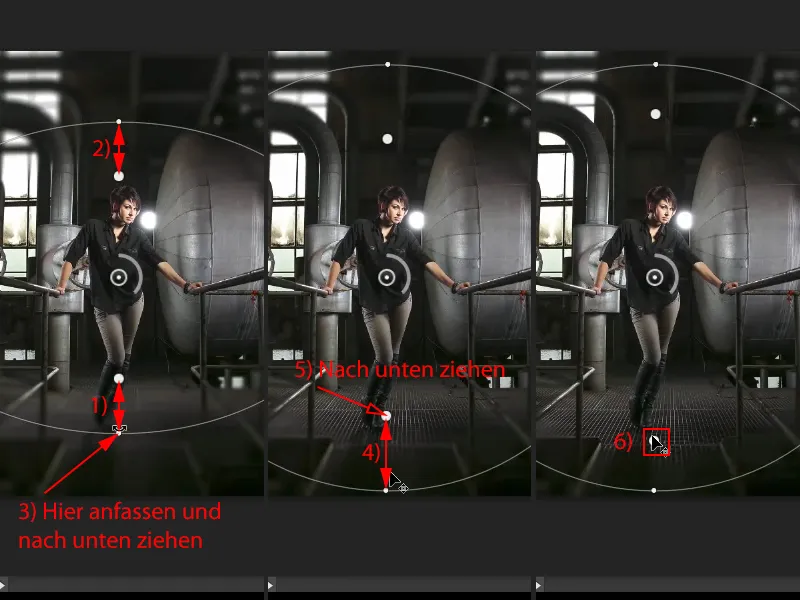
Als je dit naar binnen trekt (1), zie je hoe het een beetje in het model vloeit. Ik zou echter liever willen dat het bij de schoenen beneden blijft (2). Het ziet er best leuk uit. In tegenstelling tot de filter Gaussische vervaging, waarbij je alleen een vaste waarde kunt instellen en een masker kunt schilderen en dat was het, heb je hier dus al de mogelijkheid om de overgang aan te passen en je kunt de niet-vervagende spot (3) precies daar plaatsen waar je hem in de afbeelding wilt hebben.
En wat je ook nog kunt doen, is de sterkte hier (1) regelen. Gewoon aan dit wiel (1) draaien. Ik draai het bijna tot het maximum (2). Dan zie je hoe dit allemaal als het ware wordt weggevaagd. En hoe meer ik dat doe, hoe minder ik deze softboxen/stripverlichting (3) bijvoorbeeld waarneem. Dit zou nu ook een andere industriële verlichting kunnen zijn, ik kan het niet meer herkennen, en dat is de bedoeling.
Nu ga ik naar beneden (4), totdat ik net weer merk dat dit toch softboxen/stripverlichting moeten zijn. En zo laat ik het nu gebeuren. Bevestig met OK (5), Photoshop rekent dit nu terug.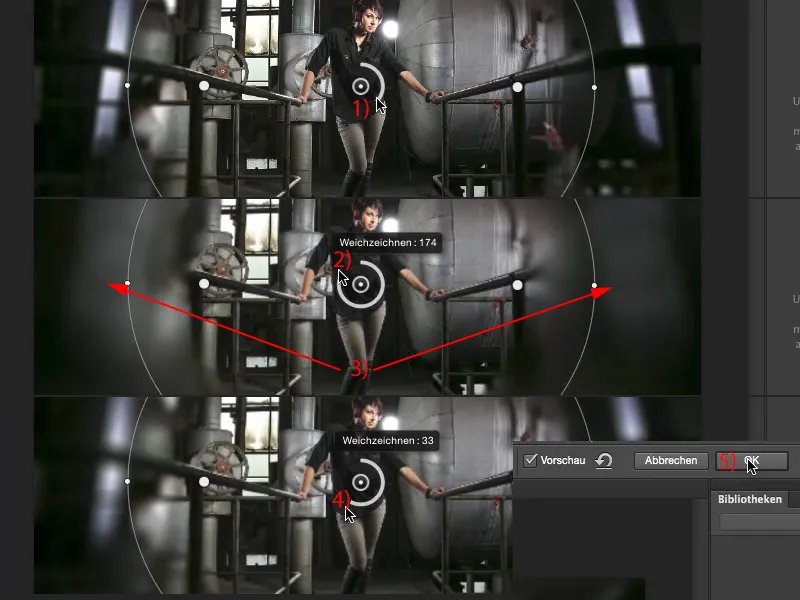
En nu heb ik in principe een beter vervagingseffect gecreëerd dan deze gaussian blur, omdat ik hier dit gebied (1) heel specifiek heb bepaald. Ook laat ik dit hier (2) weer weg en blijf vrolijk verder filteren.
I ga weer naar de galerij en neem vervolgens het Tilt-Shift-effect (Filter>Vervagingsgalerij>Tilt-Shift…). Qua werking werkt deze eigenlijk net als de Iris-vervager. Ik creëer nu weer een soort zachte overgang tussen deze twee lijnen (1). Ik kan in het midden (2) weer de intensiteit van het effect bepalen. Ik kan hier (3) omhoog en omlaag slepen. Het beeldcentrum past echter nu vrij goed.
Vervolgens schuif ik de lijn (4) eerst naar beneden, …
… omdat dit best tot onderaan (1) vervaagd mag zijn. Alleen de overgang zou ik graag een beetje lager willen hebben (2 naar beneden slepen). Deze keer laat ik het echter een beetje overlopen in de schoenen, want het effect is hier (3) zo minimaal dat het nauwelijks opvalt.
Aan de bovenkant mag het nog een beetje meer uitgerekt worden (4 omhoog trekken). Dan ga ik hier weer vol gas met mijn filter, draai aan het wiel (5)…
… en zie nu hoe het plafond en de vloer vervaagd worden. Ik moet nog een stukje meer uit het hoofdgebied halen (1 omhoog slepen), omdat het hoofd natuurlijk scherp moet zijn. Aan de tenen stoort het me niet zo. Dan kan ik dit alles weer bevestigen met OK (2), Photoshop denkt even na, maar denkpauzes zijn altijd goed.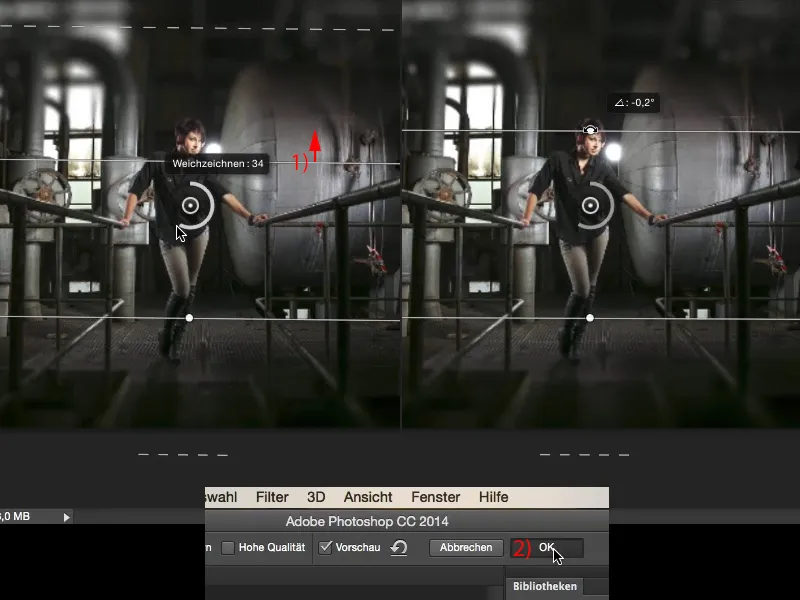
Dan kan ik voor en na bekijken. Ik vind het effect bij dit soort foto's altijd heel goed, omdat de kijker zich concentreert in het midden. Ik kan ze ook combineren. Ik kan de vervager gewoon zo laten (alleen Tilt-Shift ingeschakeld), zoals het is, en ik neem ook de Iris-vervaging nog mee (inschakelen). Nu ben ik bijna bij dit effect dat het lijkt alsof ik hier door een wazige lens kijk. Misschien een of ander buitenaards wezen dat hier in deze fabriek rondloopt en naar de dame op zoek is. Wie weet?
Als volgende wil ik hier nog een vervagingsfilter toepassen, namelijk de bewegingsonscherpte (Filter>Vervagingsfilter>Bewegingsonscherpte). Een hoek van 90° (1) zorgt ervoor dat alles in de afbeelding omhoog en omlaag getrokken wordt. Met de afstand (2) kan wat geëxperimenteerd worden, hoeft niet zo extreem te zijn (3), kan ook subtieler toegepast worden, zoals in dit voorbeeld (4). Maar vooral als je het zo vaag mogelijk wilt maken (5, dan 6 keer op OK drukken), …
… zodat het er heel "vreemd" uitziet en er zo een beeldlook ontstaat (1). Dan kan ik nu het midden vrij schilderen. Klik hiervoor op de slimme filter (2) en schilder met zwarte voorgrondkleur (3) en een penseel (4) in de afbeelding (5) vrij. Bij (6) zie je het vrijgeschilderde gebied. Nu heb ik het effect dat het eruitziet alsof het echt door een masker gebeurt.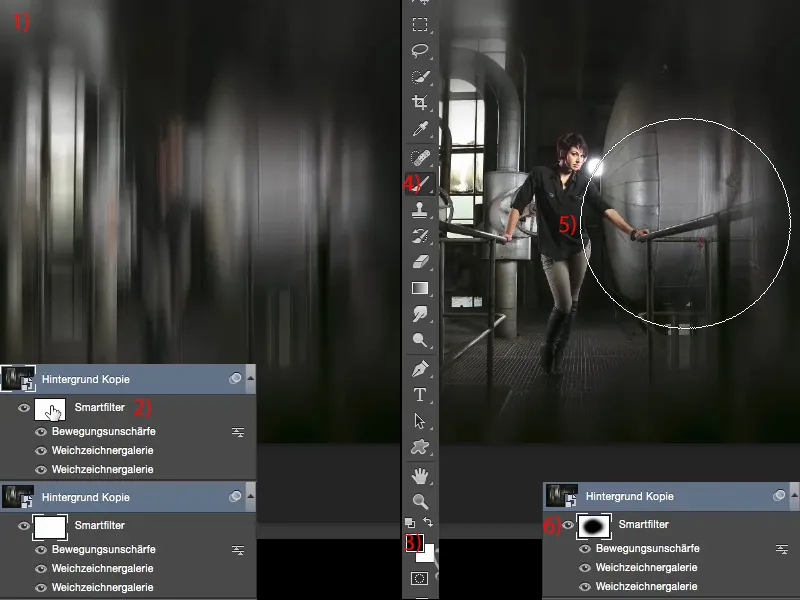
Het enige wat me hier nog niet bevalt is dat ik op het masker een beetje te veel aan de linker- en rechterkant heb geschilderd. Dan verander ik gewoon de voorgrondkleur naar wit (1) en veeg ik hier (2, 3) deze strepen met het penseel praktisch weer weg.
Natuurlijk heeft dit niets meer te maken met een normale foto, maar wie zegt dat een beeldlook bij foto's altijd het beste moet laten zien? Het kan ook creatief worden toegepast, zoals in dit voorbeeld. Wie had gedacht dat je met twee, drie vervagingsfilters en een smart object zo'n gaaf effect kunt bereiken?


